w10系统兼容性在哪设置_w10系统设置兼容性的方法【图文】
在win10系统中有不少与之不兼容的程序软件,导致无法正常安装运行。那么这时我们就需要设置系统兼容性了,但怎么操作呢?下面小编就来为大家分享关于w10系统设置兼容性的方法。
具体方法如下:
1、在电脑上找想要设置的应用,比如QQ,右键点击该应用,在弹出菜单中选择“属性”的菜单项。
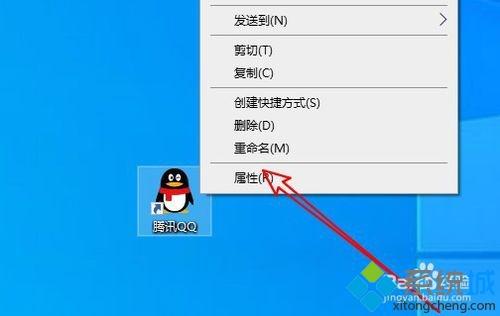
2、接下来在打开的软件应用窗口中点击“兼容性”的选项卡。
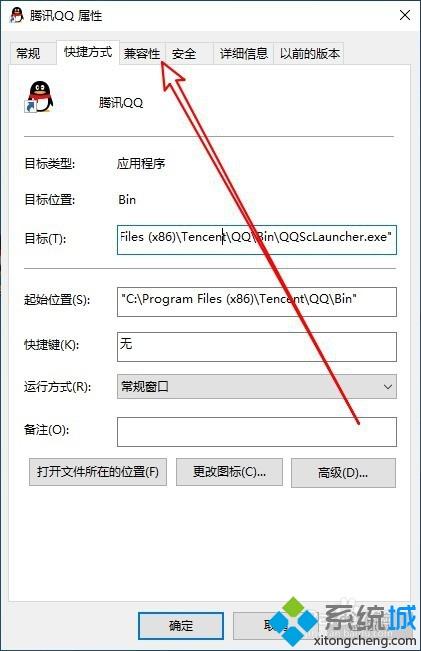
3、在打开的兼容性窗口中点击“运行兼容性疑难解答”的按钮。
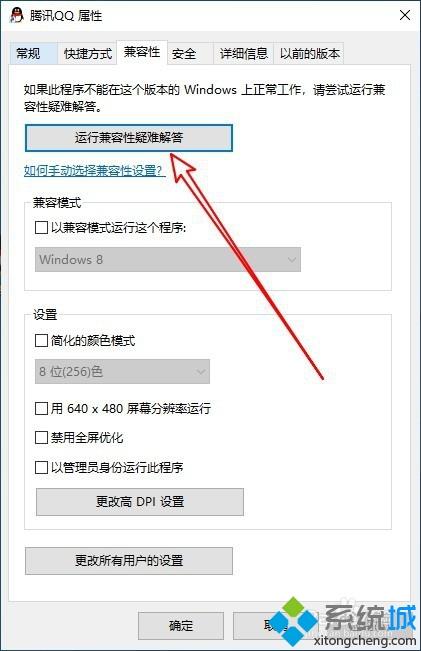
4、这时就会打开程序兼容性疑难解答的窗口,在窗口中点击“尝试建议的设置”快捷链接。
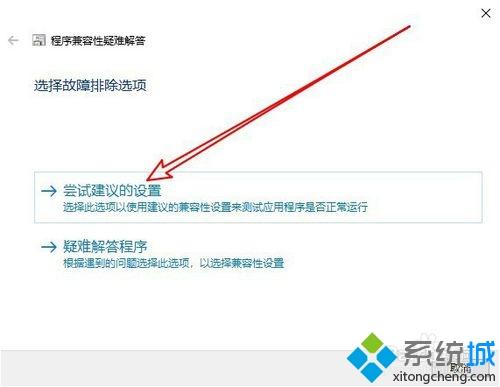
5、然后在打开的测试程序的兼容设置窗口,会自动的为应用设置兼容设置,我们点击“测试程序”看一下应用是否可以正常运行就可以了。

以上就是关于w10系统设置兼容性的方法啦,有需要设置的用户可以按照上面的方法来操作哦。
我告诉你msdn版权声明:以上内容作者已申请原创保护,未经允许不得转载,侵权必究!授权事宜、对本内容有异议或投诉,敬请联系网站管理员,我们将尽快回复您,谢谢合作!











